|
Le
Pré-traitement avec Iris |
|
Maintenant que tout est sur votre carte mémoire, tout se passe
au chaud chez vous devant votre pc.
Nous avons voir un traitement de base fait avec Iris
Au premier abord, Iris peut paraître non instinctif, mais ça
reste le meilleurs logiciel de traitement de photo astro (en
plus c'est un freeware donc pourquoi se gêner!)
Une fois avoir mis, toutes vos photos (dark, offset et flat)
dans un dossier, ouvrer Iris.
Ce tutorial n'a pas pour prétention d'être LA référence en
matière de prétraitement. C'est juste une méthode de
prétraitement parmi d'autre. C'est simplement la méthode que
j'utilise et qui fonctionne pas trop mal.
Pour télécharger le logiciel, guide d'utilisation et bien
d'autres choses, aller sur le site de Christian buil:
http://www.astrosurf.com/~buil
|
|
|
Réglages (fichiers/réglages)
|
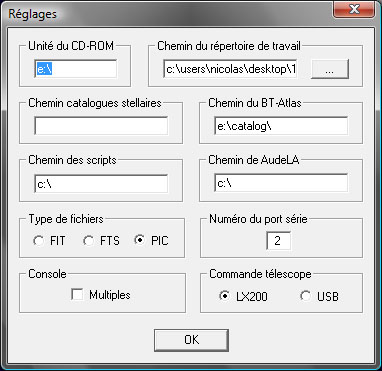 |
Deux réglages importants:
- Le chemin de travail (celui où se situe vos photos)
- Le type de fichier (cocher PIC si ce n'est pas déjà le
cas)
A propos du format PIC (Note de l'auteur d'Iris)
Le format PIC est un format interne à Iris. Si vous avez
l'occasion de traiter des images en vraies couleurs, ce
format est obligatoire car seul ce format sous Iris permet
de contenir des données de 48bits. Le format PIC offre aussi
de meilleures performances en terme de vitesse de traitement
Second réglages important (cliquer sur l'icone suivant:
 ) )
Dans la boite de dialogue, mettre votre type d'apn. Ce
réglage est important pour le décodage des images RAW
|
|
|
|
Décodages des raw: (Photo numérique / décodages des fichiers raw) |
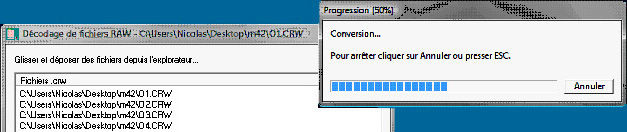
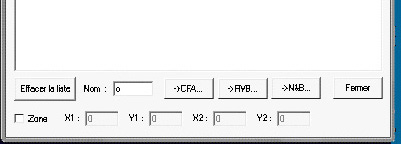 |
Faites glisser vos photos types par types (offset puis les flat,
les dark, sans oublier vos images brut)
Donner un nom puis cliquer sur CFA
A cet instant Iris a convertit toutes vos images en PIC
en vue du traitement
|
|
|
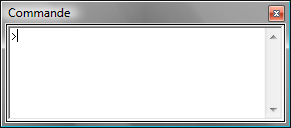 |
Bien pratique pour le
traitement, cette fenêtre vous permettra d'enregistrer vos photos et
d'écrire certaines fonctions qu'on va voir par la suite.
Si cette fenêtre n'est pas présente, cliquer sur cet icône pour la
faire apparaître  |
|
|
|
Faire l'offset
(Photo numérique / faire
un offset) |
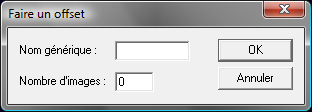 |
Suffit juste d'entrer
le nom générique de l'image (nom donné lors du décodage des raw) puis le nombre d'offset, et ok
Enregistrer votre
offset en tapant dans la fenêtre de commande
>save offset
|
|
|
|
Faire le dark
(Photo numérique / faire
un dark) |
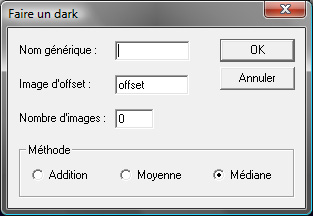 |
Même punition que
précédemment!
Entrer le nom générique des images dark, le nombre d'images et le nom de
l'offset puis ok
Enregistrer votre dark en tapant dans la fenêtre de commande
>save dark
Niveau commande ca va
se compliquer un peu:
Il va falloir réaliser un fichier cosme dans lequel tout les points
chauds seront répertorier
>find_hot cosme xx
Pour déterminer xx, il existe une méthode mathématique plus ou moins
efficace... le mieux à mon avis est d'y aller par dichotomie
Commencer par mettre 50 (au hasard)
Une boite de dialogue s'affiche avec le nombre de point chaud détectés
|
Si le nombre de point
chaud est supérieur à 10000, ajuster xx
Le but du jeux est de trouver un maximum de point chaud tout en
restant inférieur à la limite logiciel (10000)
|
|
|
Faire le FLAT
(Photo numérique / faire
un flat-field) |
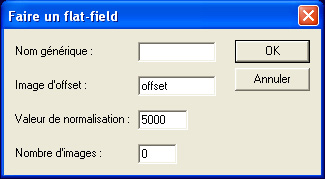 |
Tout comme le dark et
l'offset, vous entrez le nom générique de l'image (nom donné lors du
décodage des raw) puis le nombre, le nom de l'offset, et ok
Enregistrer votre
flat en tapant dans la fenêtre de commande
>save flat
Si vous n'avez pas fait de flat (pas bien!!!) vous allez devoir créer un
faux flat. Entrer les commandes suivantes
>load dark
>fill 20000
>save flat
|
|
|
|
Prétraitement
(photo numérique /
prétraitement) |
 |
C'est maintenant que
va commencer réellement le traitement!
Entrer le nom
générique de vos photos (de l'objet) et le nom générique que vous voulez
en sortie (vous pouvez choisir le même nom)
Décocher optimisation
La, Iris va soustraire sur chaque image de l'objet le dark, l'offset et
le flat.
L'opération peut prendre quelques minutes selon la vitesse de travail
de votre ordinateur
|
|
|
|
Conversion d’une séquences CFA
(Photo numérique /
conversion d’une séquences CFA) |
 |
Voici la toute
dernière étapes avant , la registration!
Et pour finir...une conversion
Juste à entrer le nom générique d'entrée et de sortie (qui
peut être le même nom) ainsi que le nombre de photos.
Par défaut le type d'image de sortie est en couleur, si vous
voulez travailler en noir et blanc, c'est le moment! |
|
|
|
Pour
l'instant on a fait des conversions de format d'images ainsi que soustrait
les darks offsets et flat sur chacune de vos images.
C'est maintenant que les choses sérieuses vont commencer! On va registrer!
|
|
|
Registration
(Traitement /
registration des images stellaires) |
 |
Avant d'entrée dans
ce menu, sélectionner une zone de votre image avec la sourie, une partie
commune à toute vos images
Nom générique
d'entrée et sortie: le nom de votre image tout simplement, par contre en
ce qui concerne le nom de sortie il faut mieux mettre un nom différent!
Et le nombre d'images
Mode l'alignement
Les méthodes
sont plus ou moins efficace et rapide, selon les cas.
Vous pouvez le faire sur une étoile, c'est rapide mais le résultat est
pas toujours le mieux
A titre perso,
j'utilise appariement global et je coche Sélection de zone, puis ok
Cette méthode est bien plus longue que la précédente mais toujours
efficace!
|
|
|
|
L'addition
(Traitement / Addition d'une séquence) |
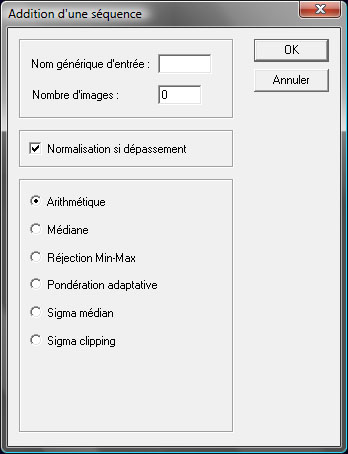 |
Nom générique d'entrée c'est le nom générique de sortie
que vous avez mis à l'étape précédance
Le nombre d'images....il a pas changé
Ensuite pour ce qui est de la méthode (Arithmétique Médiane...) c'est à
tester ça dépend du style d'objet photographié et des situations...
Descriptif des méthode d'additions:
Le mode Arithmétique: C'est la plus simple et rapide. Suffisante dans la
plupart des situations!
Le mode médiane: Très efficace pour éliminer certains pixels égarés!
Mais le rapport signal/bruit final est moins élevé qu'en mode
arithmétique.
Les deux méthodes du dessus marchent dans quasiment toutes les
situations donc pour les autres méthodes, je vous invite sur le site de
l'auteur d'iris pour plus ample explications sur ces méthodes.
|
|
|
|
Le traitement
(Enfin le début...) |
|
Vous pouvez jouer
avec les seuils de visualisation pour corriger votre images
Selon
le type de caméra que vous utilisez, elle aura pas forcement la même
sensibilité dans les trois couleurs. Par exemple sur les apn de
type Canon Eos, la sensibilité dans le rouge laisse à désirer!
Donc il vous faut corriger la balance des blancs afin de rendre à votre
photo un coté plus naturel (Visualisation / Ajustement de la balance du
blanc)
Dans le cas où vous utilisez un apn défiltré, vous n'avez pas à
retoucher la balance du blanc (normalement)
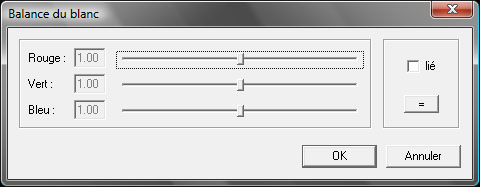 |
Si vous utilisez un
Canon Eos: (coefficient à vérifier selon le type de capteur utilisé
- Augmenter
légèrement le rouge (1.3)
-
Baisser le vert (1)
-
Augmenter le bleu (1.10)
|
A
partir de là, toutes vos images ont été empilées pour m'en faire qu'une.
Donc première choses à faire: Enregistrer!
Maintenant, c'est au feeling...
Vous pouvez corriger votre image en réglant le contraste: (visualisation /
Ajustement du contraste)
Vous pouvez également faire du DDP (rehaussement de la dynamique) fonction
très intéressante en ciel profond!
Le traitement fera l'objet d'un autre tutorial... A suivre
|
|
|